Мобильные операторы предоставляют своим абонентам широкие возможности самостоятельного контроля обслуживания – от пополнения и контроля расхода счета до подключения и отключения дополнительных услуг и сервисов.
Осуществляется такое обслуживание через личные кабинеты на сайтах мобильных операторов.
В данном материале будет рассмотрен такой сервис от Билайн, его личный кабинет, процесс регистрации, вход с мобильного и другой базовый функционал.
Содержание:
Преимущества и функционал
Какие же преимущества дает использование личного кабинета абонента и стоит ли вообще его создавать?
По сути, такой персональный раздел позволяет решать многие проблемы, связанные с мобильной связью удаленно, без посещения салона оператора мобильной связи, что очень удобно, и позволяет экономить время.
Через такой раздел можно выполнять следующие манипуляции:
- Включать и отключать дополнительные услуги, подписки, платные сервисы;
- Сменить или настроить тариф;
- Посмотреть остаток денежных средств, бесплатных минут, смс-сообщений, трафика;
- Пополнить счет с помощью банковской карты;
- Посмотреть истории платежей и расходов денежных средств со счета мобильного оператора;
- Просмотреть интересующие параметры тарифа;
- Узнать необходимую справочную информацию по использованию;
- Отправлять бесплатные СМС-сообщения и т. п.
Использование кабинета удобно, часто без него не возможно использование тарифа и всех услуг оператора в полном объеме. Потому регистрироваться в нем стоит.
к содержанию ↑Регистрация
В настоящее время на сайте Билайн существует два типа Личных кабинетов:
- Домашний (нужен пользователям интернета, телевиденья от Билайн);
- Мобильный «Все в одном».
В зависимости от выбранного типа аккаунта процедура регистрации будет отличаться.
Регистрация «Все в одном» с телефона
Процедура регистрации простая и быстрая – вам не требуется посещать офис (как это иногда бывает необходимо у других операторов).
Для создания учетной записи потребуется только телефон с установленной в него сим-картой Билайн с тем номером, для которого вы хотите создать личный кабинет.
Проделайте следующее:
- Наберите с телефона (в поле ввода номера для звонка) комбинацию ;
- Нажмите клавишу вызова – USSD-запрос после этого отправится в обработку;
- В течение одной минуты он будет обработан и на номер телефона, с которого он отправлялся, придет СМС-сообщение с учетными данными для аутентификации с личном кабинете;
- Эти данные – логин и пароль, логином служит номер телефона в десятизначном формате, а паролем – случайно сгенерированная комбинация букв и цифр, что уменьшает вероятность взлома личного кабинета.
Весь процесс в целом занимает не более двух минут и может быть выполнен в любое удобное время.
Со сгенерированными данными, пришедшими по СМС, вы можете зайти в личный кабинет Билайн на официальном сайте с любого устройства – компьютера, смартфона, планшета (в который установлена или не установлена сим-карта с номером, в личный кабинет которого вы хотите войти).
Регистрация «Все в одном» с компьютера
Зарегистрироваться можно и быстрее, но в этом случае вам необходимо иметь доступ к компьютеру и интернету.
Для регистрации с помощью ПК, следуйте алгоритму:
- Перейдите по ссылке https://moskva.beeline.ru/customers/products/;
- В правой части шапки страницы на черном фоне найдите оранжевую кнопку и нажмите на нее;
- Откроется всплывающее окно с полем ввода логина или номера телефона – так как вы еще не зарегистрированы, логина у вас нет, потому введите телефон в стандартном формате;
- Нажмите ;
- На указанный номер телефона придет СМС с паролем, который вы сможете использовать в форме входа.
Затем авторизуйтесь на сайте с полученными учетными данными.
Регистрация «Домашнего» аккаунта с компьютера
Пользователям интернета и телевиденья от Билайн не обязательно иметь сим-карту этого оператора, так как они на оказание услуг заключают отдельный договор.
Потому регистрация личного кабинета с помощью одного лишь телефона невозможна – потребуется доступ к ПК с интернетом.
Для создания аккаунта проделайте следующее:
- Зайдите на официальный сайт Билайн https://moskva.beeline.ru/ и нажмите на кнопку в верхнем правом углу страницы;
- Во всплывающем окне найдите самую нижнюю строку-ссылку и нажмите на нее;
- Вас переадресует на страницу с запросом типа аккаунта – укажите Домашний;
- В поле введите номер вашего лицевого счета, указанный в договоре;
- Нажмите ;
- Если вы все указали верно, то на номер телефона либо адрес электронной почты, указанные в договоре, придет СМС или письмо со сгенерированным для вас паролем.
Используя полученные идентификационные данные, зайдите в Личный кабинет.
к содержанию ↑Вход
Для того чтобы войти в личный кабинет с компьютера, с полученными учетными данными, проделайте следующее:
- Перейдите по ссылке на форму входа в личный кабинет на сайте Билайн https://my.beeline.ru/login.xhtml;
- Или найдите на главной странице сайта кнопку, которая переадресует вас на форму входа;
- В верхнее поле введите ваш логин – номер телефона в 10-значном формате, без +7, 9 и т. д. (если вы входите в домашний аккаунт, то укажите номер договора);
- Во второе поле введите пароль, полученный вами по СМС (или электронной почте) при регистрации;
- С компьютера вы также можете войти в аккаунт, используя учетные данные социальных сетей Facebook или Вконтакте, но только в том случае, если ваши аккаунты в соцсетях привязаны к тому же номеру телефона – для этого нажмите на кнопку соответствующей соцсети под формой входа;
- Нажмите на кнопку .
Теперь вы авторизованы в Личном кабинете и получаете доступ к подробной анкете, которую лучше сразу же заполнить, так как это упростит процесс восстановления пароля в случае его потери.
Здесь же можно сменить пароль при необходимости.
В личном кабинете вы получаете полный доступ ко всем услугам мобильного оператора.
к содержанию ↑Мобильное приложение
Войти в личный кабинет вы можете как с мобильного телефона, так и с компьютера.
С телефона вы можете осуществить вход стандартным образом – так же, как и с компьютера, но используя мобильную версию сайта через браузер мобильного устройства.
Однако, это не слишком удобно, потому были разработаны мобильные приложения личного кабинета Билайн для разных электрон6ных устройств.
Скачайте приложение, подходящее вам по ссылкам:
Приложение установится автоматически. Фактически, оно представляет собой мини-версию личного кабинета на сайте, предоставляет полный доступ ко всему функционалу мобильного офиса.
После того, как приложение автоматически установится, откройте его.
Вход
Войдите в личный кабинет таким же образом, как описанный на сайте:
- Введите логин в соответствующее поле (ваш номер телефона в 10-значном формате, начиная с цифры 9);
- В поле ниже введите ваш пароль;
- Если вы еще не зарегистрированы, то можете сделать это и из приложения;
- Нажмите на кнопку Получить пароль;
- Укажите номер телефона, с которого вы зашли в приложение (это требование появляется не всегда – иногда номер определяется автоматически, но на некоторых моделях этого не происходит);
- На ваш номер телефона, на котором загружено приложение, придет СМС сообщение с учетными данными – логином и паролем;
- Авторизуйтесь в личном кабинете через приложение, введя эти данные.
Основная разница между личным кабинетом мобильного приложения и версией на сайте в графическом оформлении интерфейса.
Функционал тот же: позволяет управлять пакетами, подписками и тарифом, детализировать расходы.
Вывод
Личный кабинет позволяет экономить время и выполнять большинство функций просто и быстро.
Мобильное приложение не оказывает существенной нагрузки на аппаратные и программные ресурсы телефона, потому его использование целесообразно.

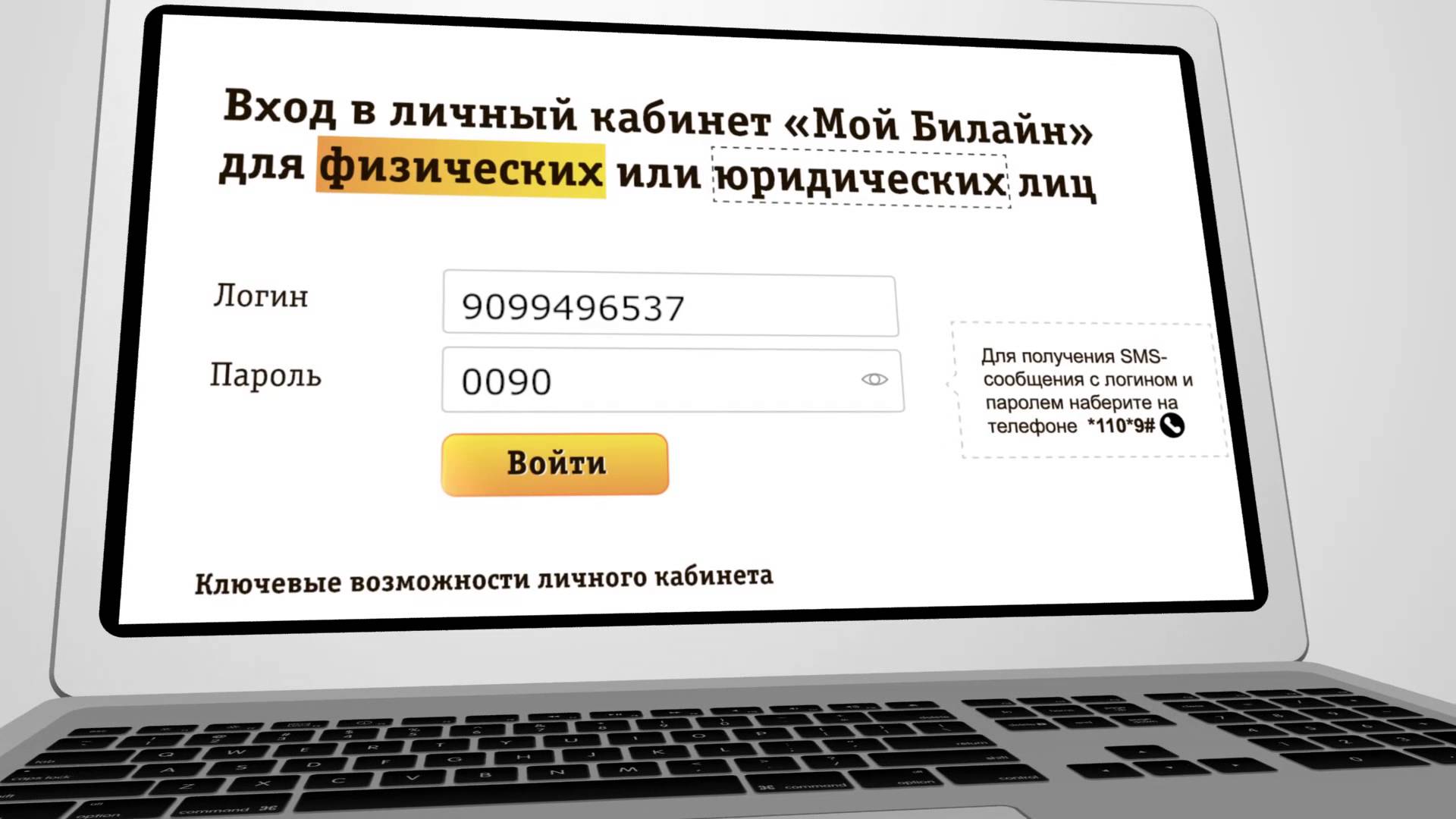
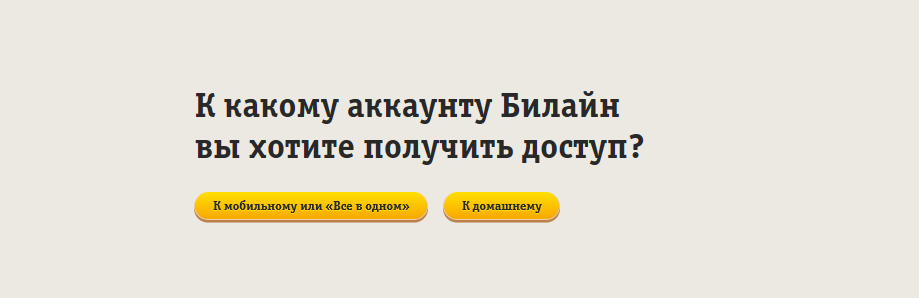
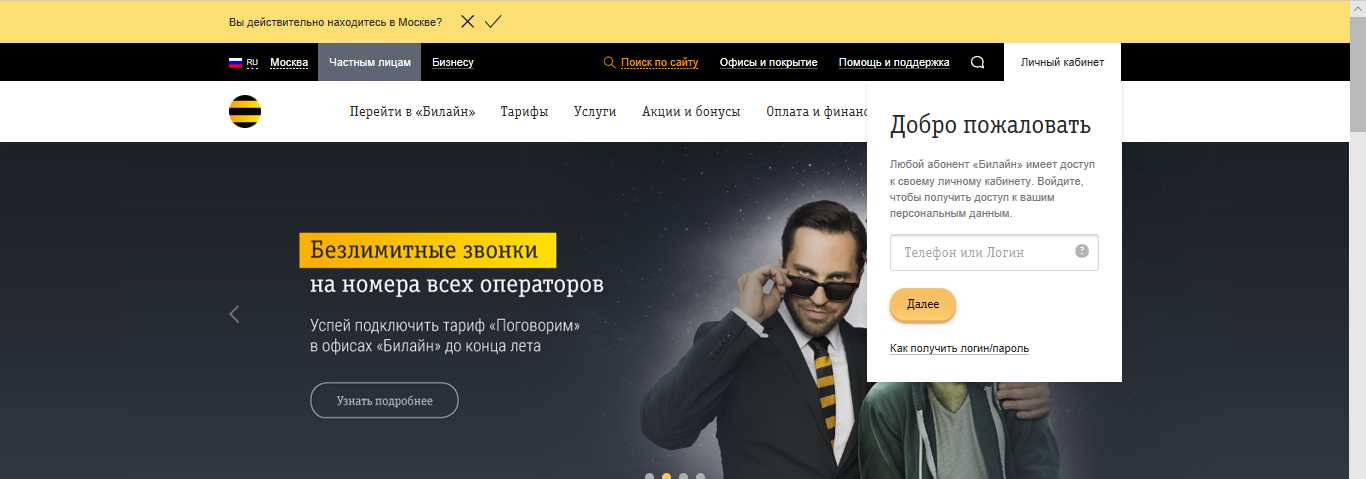
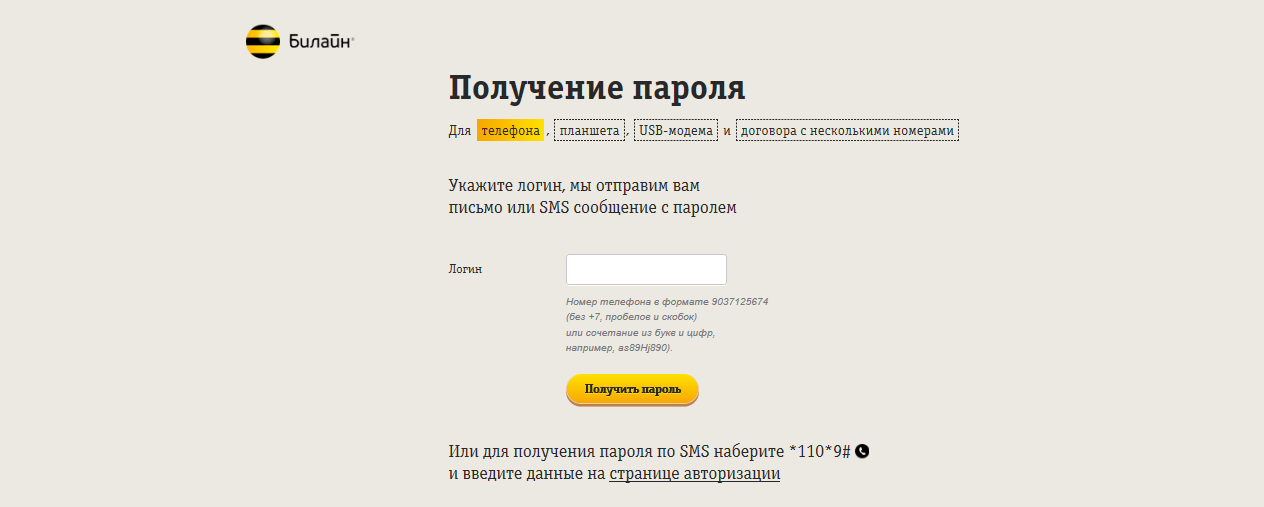
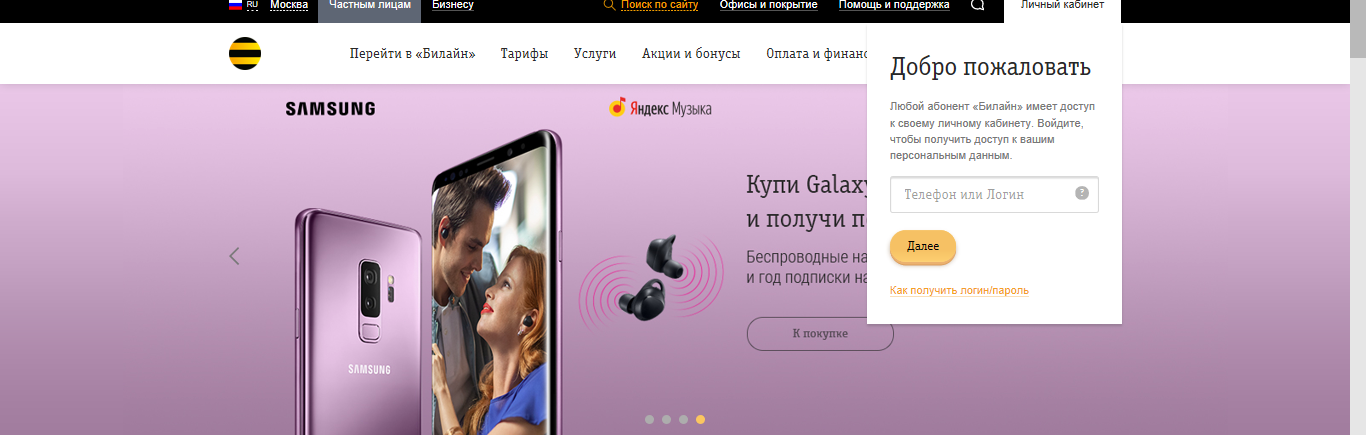
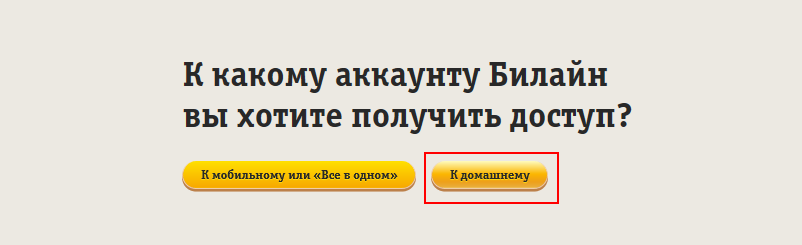
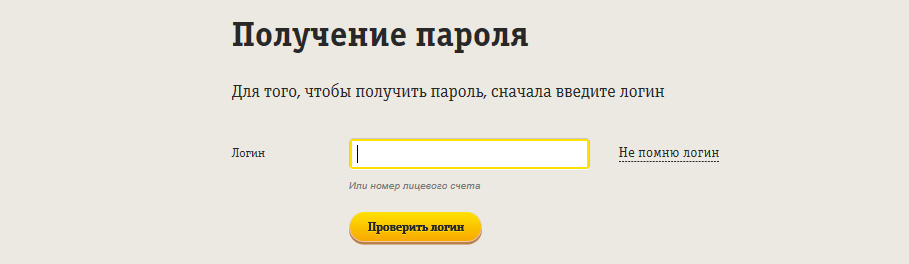
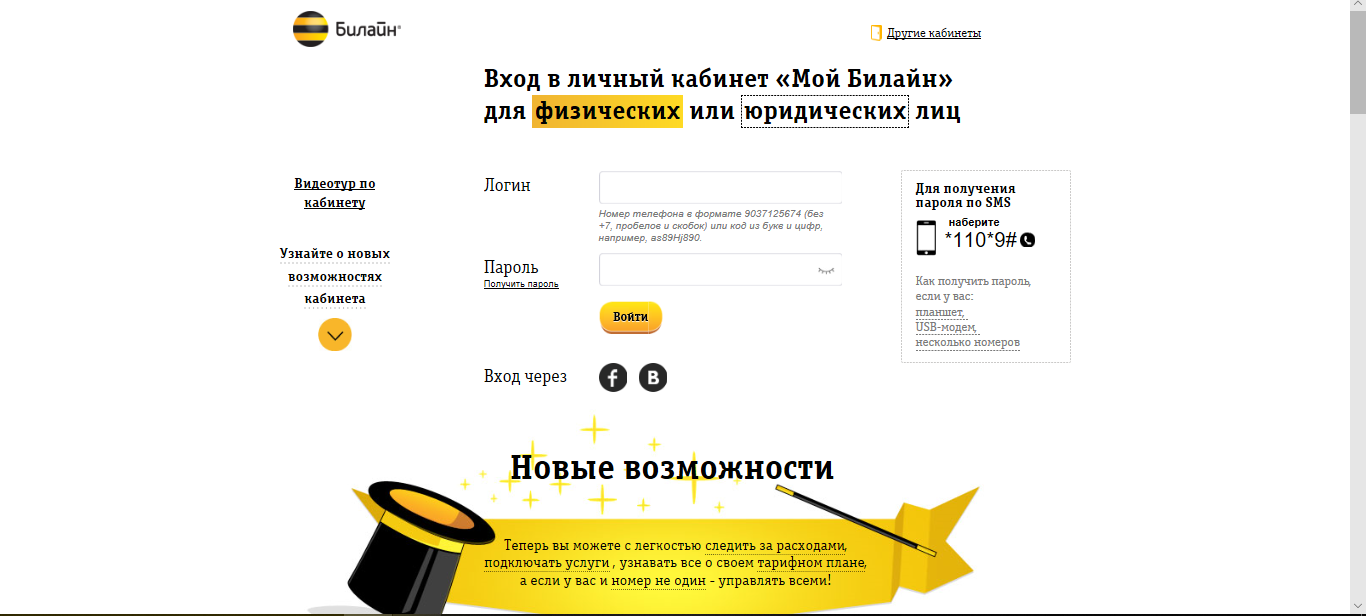
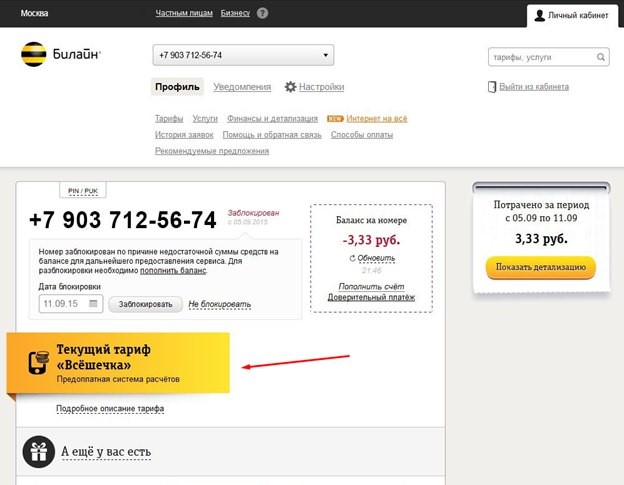
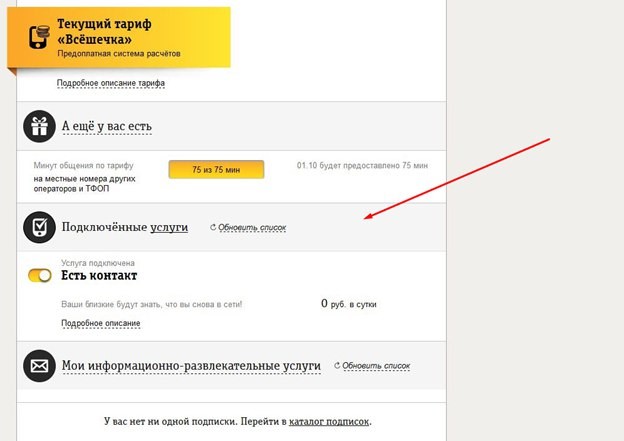








Добавить комментарий